Petunjuk Pengguna iPad
- Selamat Datang
- Apa yang baru di iOS 12
-
- Membangunkan dan membuka
- Mempelajari gerakan dasar
- Mempelajari gerakan untuk model dengan Face ID
- Menjelajahi layar Utama dan app
- Mengubah pengaturan
- Mengambil jepretan layar
- Menyesuaikan volume
- Mengubah atau mematikan bunyi
- Mencari konten
- Menggunakan dan menyesuaikan Pusat Kontrol
- Melihat dan mengelola Tampilan Hari Ini
- Mengakses fitur dari layar Terkunci
- Bepergian dengan iPad
- Mengatur durasi layar, waktu penggunaan, dan batas
- Menyelaraskan iPad menggunakan iTunes
- Mengisi daya dan mengawasi baterai
- Mempelajari arti ikon status
-
- Cari Teman
- Cari iPhone
- Pengukur
-
- Melihat foto dan video
- Mengedit foto dan video
- Mengatur foto di album
- Mencari di Foto
- Membagikan foto dan video
- Melihat Memori
- Menemukan orang di Foto
- Menelusuri foto menurut lokasi
- Menggunakan Foto iCloud
- Membagikan foto dengan Album Bersama iCloud
- Menggunakan Stream Foto Saya
- Mengimpor foto dan video
- Mencetak foto
- Saham
- Kiat
-
- Aksesori yang disertakan dengan iPad
- Menghubungkan perangkat Bluetooth
- Melakukan stream audio dan video ke perangkat lainnya
- Menyambungkan ke TV, proyektor, atau monitor
- Mengontrol audio di beberapa perangkat
- Apple Pencil
- Menggunakan Smart Keyboard dan Smart Keyboard Folio
- Menggunakan Magic Keyboard
- AirPrint
- Handoff
- Menggunakan Papan Klip Universal
- Melakukan dan menerima panggilan Wi-Fi
- Instant Hotspot
- Hotspot Pribadi
- Mentransfer file dengan iTunes
-
-
- Memulai dengan fitur aksesibilitas
- Pintasan aksesibilitas
-
-
- Menyalakan dan mempraktikkan VoiceOver
- Mengubah pengaturan VoiceOver Anda
- Mempelajari gerakan VoiceOver
- Mengoperasikan iPad menggunakan gerakan VoiceOver
- Mengontrol VoiceOver menggunakan rotor
- Menggunakan papan ketik pada layar
- Menulis dengan jari Anda
- Mengontrol VoiceOver dengan Magic Keyboard
- Mengetik braille pada layar menggunakan VoiceOver
- Menggunakan layar braille
- Menggunakan VoiceOver di app
- Ucapkan seleksi, ucapkan layar, umpan balik ketikan
- Zoom
- Pembesar
- Pengaturan tampilan
- Face ID dan perhatian
-
- Akses Terpandu
-
- Informasi penting mengenai keselamatan
- Informasi penting mengenai penanganan
- Men-zoom app untuk mengisi layar
- Mengumpulkan informasi mengenai iPad Anda
- Melihat atau mengubah pengaturan seluler
- Mempelajari lebih lanjut mengenai perangkat lunak dan layanan iPad
- Pernyataan kepatuhan FCC
- Pernyataan kepatuhan ISED Kanada
- Informasi mengenai Laser Kelas 1
- Apple dan lingkungan
- Informasi mengenai pembuangan dan daur ulang
- Pernyataan kepatuhan ENERGY STAR
- Hak Cipta
Melihat Memori di Foto di iPad
App Foto ![]() memindai perpustakaan Anda untuk membuat koleksi foto dan video secara otomatis yang disebut Memori. Memori menyertakan film Memori, yang diedit untuk Anda dan diberi musik secara otomatis. Anda dapat mengedit Memori dan membagikannya dengan orang lain. Anda juga dapat membuat film Memori dari album yang Anda buat.
memindai perpustakaan Anda untuk membuat koleksi foto dan video secara otomatis yang disebut Memori. Memori menyertakan film Memori, yang diedit untuk Anda dan diberi musik secara otomatis. Anda dapat mengedit Memori dan membagikannya dengan orang lain. Anda juga dapat membuat film Memori dari album yang Anda buat.
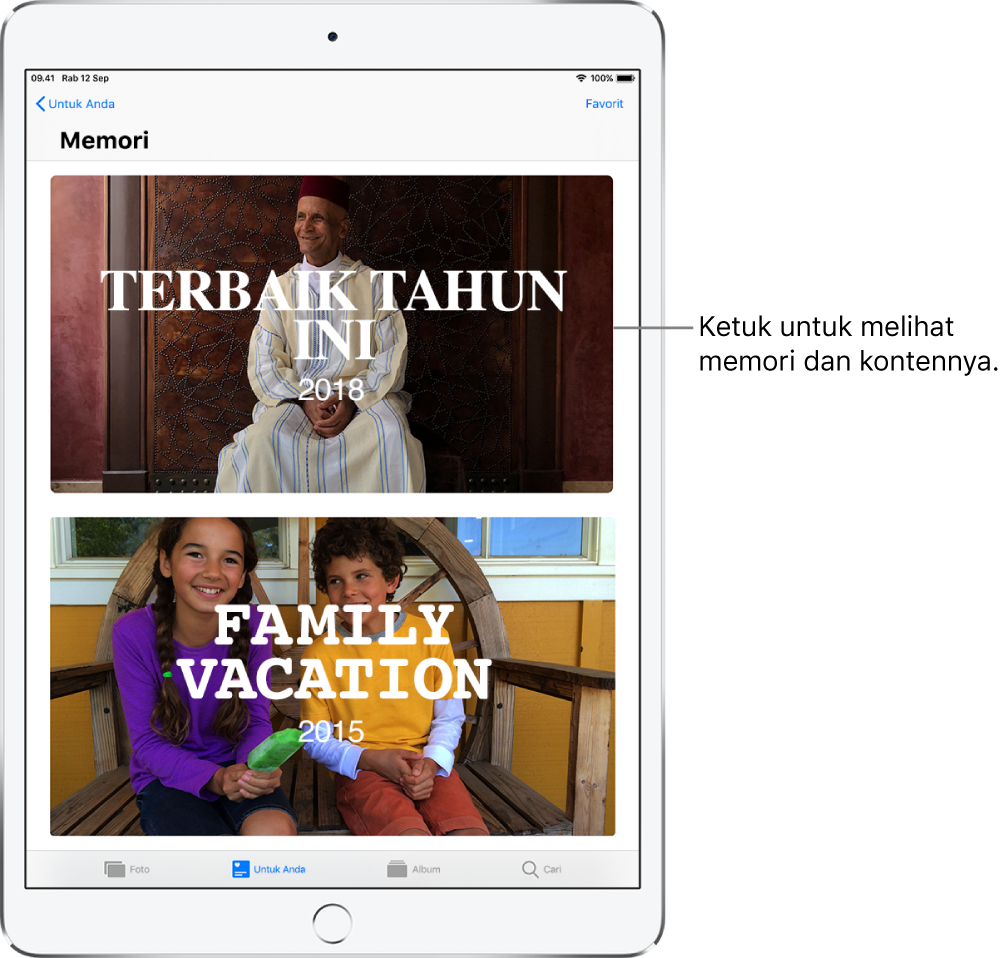
Memutar film Memori
Ketuk tab Untuk Anda, lalu ketuk Memori.
Ketuk film Memori di bagian atas layar untuk memutarnya.
Untuk menjeda, ketuk film, lalu ketuk
 .
.Untuk maju atau mundur di film, ketuk film, lalu geser bingkai di bagian bawah layar ke kiri atau kanan.
Buka album, momen, koleksi, atau tahun, ketuk header, lalu ketuk film di bagian atas layar.
Mengedit film Memori
Saat film Memori diputar, ketuk layar untuk menampilkan pilihan penyesuaian.
Lakukan salah satu hal berikut:
Mengubah suasana hati: Gesek ke kiri atau kanan pada suasana hati untuk mengubah judul, musik, dan gaya pengeditan.
Mengubah durasi: Gesek untuk mengubah ke pendek, sedang, atau panjang tergantung jumlah foto di Memori.
Mempersonalisasi film: Ketuk Edit untuk menambahkan atau menghapus foto tertentu, mengubah musik, mengedit judul, dan lainnya.
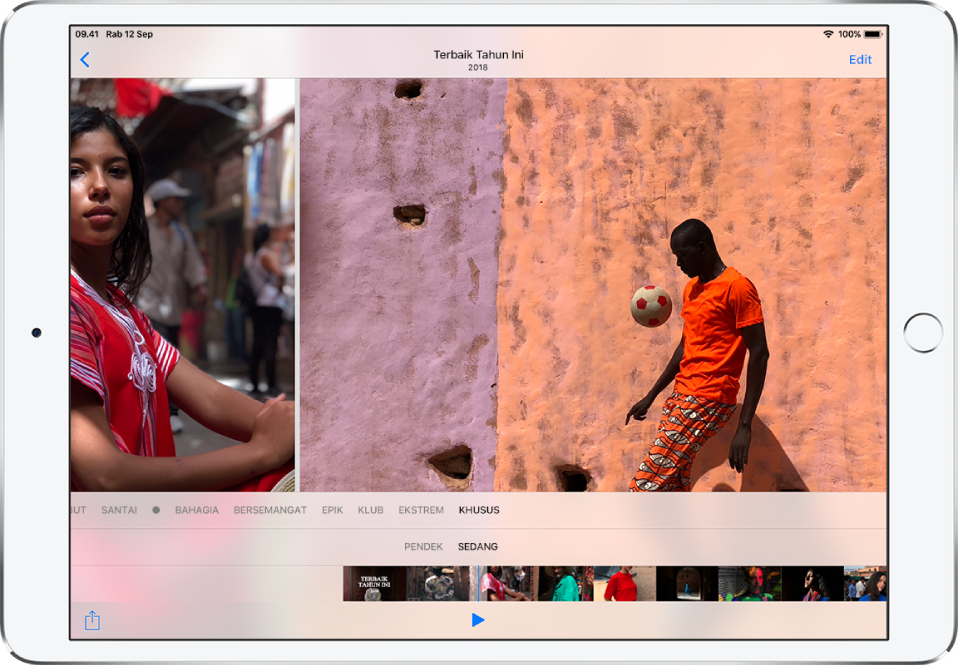
Membuat film Memori
Buat Memori Anda sendiri dari momen, koleksi, atau tahun apa pun di Foto.
Ketuk tab Foto, lalu buka momen, koleksi, atau tahun apa pun.
Ketuk header, yang ditandai oleh nama judul dan simbol panah
 .
.Ketuk
 , lalu ketuk Tambahkan ke Memori.
, lalu ketuk Tambahkan ke Memori.
Menghapus atau memblokir film Memori
Ketuk tab Untuk Anda, lalu ketuk Memori.
Ketuk
 , lalu ketuk Hapus Memori atau Blokir Memori.
, lalu ketuk Hapus Memori atau Blokir Memori.
Berbagi Memori dengan teman dan keluarga
Saat film Memori diputar, ketuk layar.
Ketuk
 , lalu pilih bagaimana Anda ingin berbagi.
, lalu pilih bagaimana Anda ingin berbagi.
Tambah ke Favorit
Ketuk tab Untuk Anda, lalu ketuk Memori yang ingin Anda tandai sebagai favorit.
Ketuk
 , lalu ketuk Tambahkan ke Memori Favorit.
, lalu ketuk Tambahkan ke Memori Favorit.
Untuk melihat Memori Favorit Anda, ketuk Lihat Semua, lalu, ketuk Favorit.
Berbagi foto dari Memori dengan teman dan keluarga
Foto mengidentifikasi orang di Memori dan mempermudah untuk berbagi foto di Memori tersebut dengan orang yang ada di dalamnya.
Ketuk tab Untuk Anda, ketuk Memori yang ingin Anda bagikan, lalu ketuk
 .
.Ketuk Bagikan Foto.
Ketuk Pilih untuk menambahkan atau menghapus foto. Atau, kirim semua gambar di Memori.
Ketuk Berikutnya.
Foto menyarankan untuk berbagi foto yang Anda ambil dengan orang yang ada di dalam foto. Anda dapat memilih orang untuk berbagi serta menambahkan orang lain.
Ketuk Bagikan di Pesan.
Untuk membagikan tautan ke teman lainnya setelah Anda membagikannya atau untuk berhenti berbagi, ketuk Memori yang telah Anda bagikan baru-baru ini, ketuk ![]() , lalu ketuk Salin Tautan atau Berhenti Berbagi.
, lalu ketuk Salin Tautan atau Berhenti Berbagi.